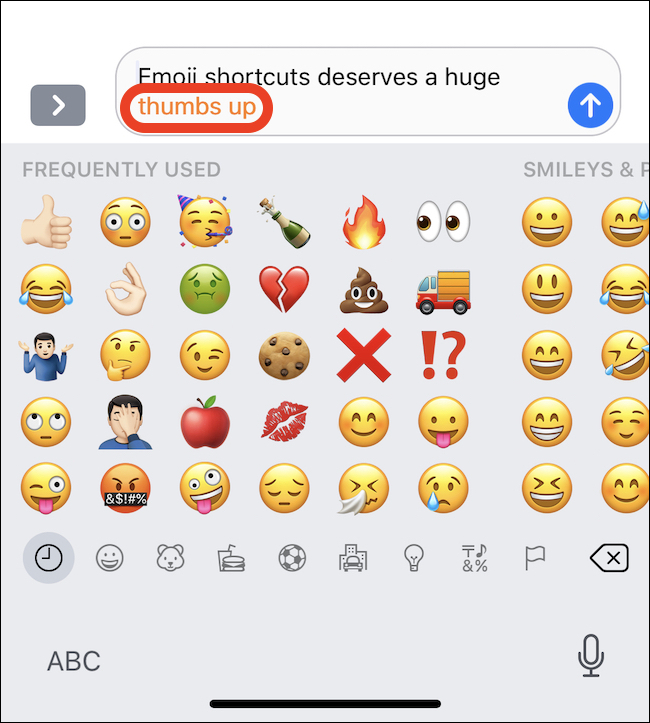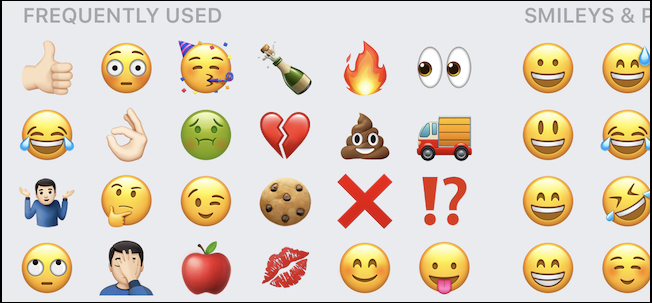
Met iPhone en iPad, met name de eerste, is iMessage een integraal onderdeel van de manier waarop we communiceren. Het is waarschijnlijk een van de meest gebruikte apps voor velen van ons. Emoji-gebruikers zijn er dol op, maar wist je dat je gemakkelijk woorden kunt gebruiken om Emoji op te roepen?
Een van de geweldige dingen van iPhone en iPad is dat hun schermtoetsenborden het mogelijk maken om snel en eenvoudig over te schakelen naar een groot aantal Emoji’s die je met een tik kunt invoeren, maar er zijn enkele andere manieren om Emoji via Berichten te verzenden, en een van vooral ze zijn supersnel. In feite zijn er twee methoden om Emoji-vormige flair toe te voegen aan een bericht dat u misschien niet kent.
Snel een emoji toevoegen tijdens het typen
Als je bezig bent met het schrijven van een goed bericht, wil niemand tussendoor van toetsenbord wisselen. Als je een iPhone gebruikt, is dat niet nodig, omdat iOS Emoji zal voorstellen op basis van het woord dat je zojuist hebt getypt. Om het uit te testen typt u het woord “Apple” in een tekstinvoervenster voor Berichten en noteert u wat er gebeurt in de QuickType-balk, net boven het toetsenbord. Let op de twee Emoji-appels? Tik erop om er een te selecteren.

Notitie: Schakel de QuickType-balk uit en vergeet u hoe u deze weer inschakelt? Hier leest u hoe u voorspellend typen op uw iPhone of iPad kunt in- en uitschakelen.
Dit werkt halverwege een zin en is een supersnelle manier om te voorkomen dat u van toetsenbord moet wisselen bij het opstellen van een bericht. Het werkt zelfs voor Emoji-namen met meerdere woorden, zoals ‘Duim omhoog’.

Snel een emoji toevoegen na het typen
Als je aan het einde van een bericht bent gekomen en wat Emoji wilt toevoegen voor een beetje kleur, is dat ook geen probleem. Het is niet nodig om terug te gaan en te beginnen met bewerken; Schakel in plaats daarvan over naar het Emoji-toetsenbord door op het pictogram onder het toetsenbord te tikken.

U zult merken dat tekstberichten die kunnen worden vervangen door een emoji oranje worden en dat u op een woord kunt tikken om over te schakelen.